Excel数据分析从入门到精通技巧全解析
时间:2025-08-19 15:38:11 146浏览 收藏
想掌握Excel数据分析,却不知从何入手?本文为你解析Excel数据分析的入门到精通技巧,助你从数据小白变身数据分析达人。文章指出,Excel数据分析的核心在于理解数据,并依次完成数据清洗、函数计算、透视表分析及可视化呈现。首先,熟悉数据结构与来源,利用Excel的数据清洗功能进行处理;其次,运用SUMIF、IF、XLOOKUP等函数进行逻辑计算;再次,利用数据透视表多维度分析数据,挖掘数据背后的价值;最后,选用柱状图、折线图等图表类型实现清晰可视化,让数据“会说话”,为决策提供有力支撑。掌握这些技巧,你就能真正将Excel作为数据处理和思考的平台,提升数据洞察力,辅助决策。
答案是掌握Excel数据分析需从理解数据入手,依次完成数据清洗、函数计算、透视表分析及可视化呈现。首先熟悉数据结构与来源,通过删除重复项、文本分列等操作清洗数据;接着运用SUMIF、IF、XLOOKUP等函数进行逻辑计算;再利用数据透视表多维度分析数据;最后选用柱状图、折线图等图表类型实现清晰可视化,让数据“会说话”,支撑决策。整个过程强调思维先行于工具,逐步构建分析框架,提升洞察力。
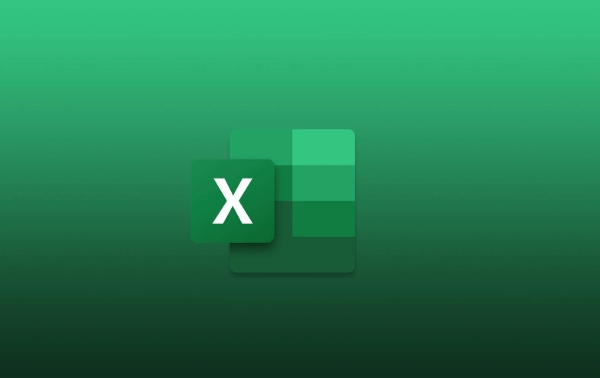
Excel数据分析的核心,在于将看似无序的原始数据,通过一系列操作和工具,提炼出有价值的信息和洞察,最终辅助我们做出更明智的决策。它不只是一项技能,更是一种思维模式,一种从数据中发现问题、解决问题的能力。
解决方案
要真正掌握Excel数据分析,首先得摆脱“工具箱”思维,把Excel看作一个数据处理和思考的平台。这个过程大致可以拆解为几个关键步骤:数据获取与导入、数据清洗与整理、数据分析与计算、数据可视化与呈现,以及最终的洞察与决策。
很多人拿到数据,第一反应就是“我要用什么公式?”但更关键的其实是“这些数据能告诉我什么?”。在动手之前,花点时间理解数据的来源、结构和目的,这比你想象的要重要得多。比如,你拿到一份销售数据,要分析什么?是哪个产品的销量最好?哪个地区的销售额最低?这些问题会直接指导你后续的操作。
实际操作中,你会发现,数据清洗往往是最耗时也最考验耐心的环节。数据可能存在重复、格式不统一、缺失值、异常值等等。这时候,Excel的“查找和替换”、“文本分列”、“删除重复项”以及“数据有效性”等功能就派上用场了。我个人觉得,这一步做得越扎实,后面的分析才能越顺畅,结果也越可靠。
接着就是运用Excel的强大计算能力。从最基础的SUM、AVERAGE、COUNT,到逻辑函数IF、条件求和SUMIF/SUMIFS,再到查找引用函数VLOOKUP/XLOOKUP,这些都是数据分析师的“十八般武艺”。当你能灵活组合这些函数,处理复杂的数据逻辑时,你才真正开始触摸到Excel数据分析的精髓。
最后,别忘了数据可视化。再好的分析,如果不能清晰地展示出来,那效果也会大打折扣。选择合适的图表类型(柱状图、折线图、饼图、散点图等),并进行适当的格式美化,让你的数据“会说话”,这是将洞察力传递给他人的关键。
如何开始你的Excel数据分析之旅?
刚开始接触Excel数据分析,很多人可能会觉得无从下手,或者被各种函数和功能搞得晕头转向。我的建议是,先从最基础、最核心的部分开始,逐步建立起自己的分析框架。别想着一口吃成个胖子,那不现实。
第一步,也是我个人认为最重要的一步,就是熟悉你的数据。拿到一份原始数据,不要急着动手,先花几分钟甚至十几分钟,粗略地浏览一下。看看数据的列名是什么意思?有没有明显的缺失值?数据类型对不对?比如,销售额是不是数字?日期格式是不是统一?我见过太多新手,直接就开始套公式,结果发现计算出来的都是错误值,一查才发现是数据格式有问题。
接着,学会数据清洗的基本操作。这包括:
- 删除重复项:Excel的“数据”选项卡里有这个功能,非常实用,能快速去除重复记录。
- 文本分列:当一列数据里包含了多种信息,比如“姓名-部门”,你可以用“文本分列”把它们拆开。
- 查找和替换:统一错别字、替换特定字符,这是个小技巧,但能省下大把时间。
- 条件格式:用它来高亮显示异常值、重复值,能帮你快速定位问题数据。
- 数据有效性:这个功能在数据录入阶段就能帮你规范数据,避免后续出现大量错误。
然后,从简单的函数开始练习。SUM、AVERAGE、COUNT是基础,IF函数是逻辑判断的开始,SUMIF/SUMIFS能帮你按条件汇总数据。这些函数就像是积木,学会了它们,你就能搭建出各种复杂的计算模型。我以前学的时候,就找一些实际的销售数据、客户数据来练习,遇到问题就去查,去尝试,慢慢就熟悉了。别怕犯错,犯错才是学习最快的方式。
掌握Excel核心功能,让数据说话
当我们完成了数据清洗和基础的函数运用,下一步就是深入挖掘Excel的强大分析功能,让数据真正“开口说话”。这里有几个核心功能,我认为是每个Excel数据分析师都应该熟练掌握的。
数据透视表(Pivot Table):这绝对是Excel数据分析的“杀手锏”。如果你只能学一个功能,那就是它了。数据透视表能让你以各种维度快速汇总、分析大量数据,从不同角度观察数据趋势。比如,你想知道每个月的销售额、每个产品的销售额、每个销售员的业绩,甚至不同产品在不同地区的销售情况,一个数据透视表就能轻松搞定。我个人在做月度、季度报告时,几乎离不开它。它的强大之处在于,你可以随意拖拽字段,快速切换分析维度,瞬间就能得到你想要的结果,大大提高了分析效率。
VLOOKUP/XLOOKUP(查找引用):这两个函数是连接不同数据表的桥梁。想象一下,你有两份表,一份是客户ID和姓名,另一份是客户ID和购买记录,你想把客户姓名加到购买记录里。VLOOKUP或XLOOKUP就能帮你根据共同的客户ID,把姓名“拉”过来。XLOOKUP是VLOOKUP的升级版,功能更强大,比如可以反向查找,查找范围更灵活,推荐优先学习XLOOKUP。
条件格式(Conditional Formatting):这不仅仅是让表格“好看”,更是让数据“醒目”。你可以用它来高亮显示销售额最高的几项、最低的几项,或者突出显示那些超出预算的费用。通过颜色、图标、数据条等视觉元素,数据中的异常值、趋势和模式会立刻跳出来,非常直观。这在做数据预警和趋势分析时特别有用。
掌握这些功能,并能够灵活组合运用,你会发现Excel数据分析的效率和深度会有一个质的飞跃。它们不仅仅是工具,更是一种组织和理解数据的方式。
数据可视化:让洞察力跃然纸上
数据分析的最终目标,是把分析结果清晰有效地传达给决策者或听众。而数据可视化,就是实现这一目标最直观、最有冲击力的方式。它不仅仅是把数据画成图表那么简单,更重要的是,要让图表“讲故事”,让复杂的数字关系变得一目了然。
选择合适的图表类型:这是可视化的第一步,也是最关键的一步。
- 柱状图/条形图:比较不同类别之间的数据,比如不同产品的销售额。
- 折线图:展示数据随时间变化的趋势,比如月度销售额变化、用户增长曲线。
- 饼图/圆环图:展示部分与整体的比例关系,比如各产品线销售额占比。但要注意,饼图不适合类别过多(超过5-7个)的情况,否则会显得很混乱。
- 散点图:分析两个数值变量之间的关系,比如广告投入与销售额的关系,看是否存在相关性。
- 组合图:当你想在一张图上展示两种不同类型的数据时,比如销售额(柱状图)和利润率(折线图),组合图就非常实用。
图表的美化与优化:一个好的图表,不仅要数据准确,更要易于理解。
- 简洁性:去除不必要的网格线、多余的标签、花哨的背景,让数据成为焦点。
- 标题与标签:清晰的图表标题和坐标轴标签是必不可少的,它们告诉读者图表在表达什么。
- 颜色运用:合理使用颜色来区分数据系列,或者突出重点,但避免使用过多或刺眼的颜色。
- 数据标签:直接在图表上显示数据值,可以省去读者对照坐标轴的麻烦。
我个人在做可视化时,经常会问自己:“如果一个完全不了解这些数据的人,看到这张图,他能立刻明白什么?”如果答案是“不能”,那这张图就还有改进的空间。有时候,一个看似简单的图表,背后却蕴含着复杂的分析逻辑和深刻的洞察。数据可视化,就是将这些洞察力,以最直接、最有效的方式呈现出来。
终于介绍完啦!小伙伴们,这篇关于《Excel数据分析从入门到精通技巧全解析》的介绍应该让你收获多多了吧!欢迎大家收藏或分享给更多需要学习的朋友吧~golang学习网公众号也会发布文章相关知识,快来关注吧!
-
501 收藏
-
501 收藏
-
501 收藏
-
501 收藏
-
501 收藏
-
467 收藏
-
315 收藏
-
171 收藏
-
210 收藏
-
457 收藏
-
482 收藏
-
220 收藏
-
149 收藏
-
297 收藏
-
177 收藏
-
488 收藏
-
253 收藏
-

- 前端进阶之JavaScript设计模式
- 设计模式是开发人员在软件开发过程中面临一般问题时的解决方案,代表了最佳的实践。本课程的主打内容包括JS常见设计模式以及具体应用场景,打造一站式知识长龙服务,适合有JS基础的同学学习。
- 立即学习 543次学习
-

- GO语言核心编程课程
- 本课程采用真实案例,全面具体可落地,从理论到实践,一步一步将GO核心编程技术、编程思想、底层实现融会贯通,使学习者贴近时代脉搏,做IT互联网时代的弄潮儿。
- 立即学习 516次学习
-

- 简单聊聊mysql8与网络通信
- 如有问题加微信:Le-studyg;在课程中,我们将首先介绍MySQL8的新特性,包括性能优化、安全增强、新数据类型等,帮助学生快速熟悉MySQL8的最新功能。接着,我们将深入解析MySQL的网络通信机制,包括协议、连接管理、数据传输等,让
- 立即学习 500次学习
-

- JavaScript正则表达式基础与实战
- 在任何一门编程语言中,正则表达式,都是一项重要的知识,它提供了高效的字符串匹配与捕获机制,可以极大的简化程序设计。
- 立即学习 487次学习
-

- 从零制作响应式网站—Grid布局
- 本系列教程将展示从零制作一个假想的网络科技公司官网,分为导航,轮播,关于我们,成功案例,服务流程,团队介绍,数据部分,公司动态,底部信息等内容区块。网站整体采用CSSGrid布局,支持响应式,有流畅过渡和展现动画。
- 立即学习 485次学习
